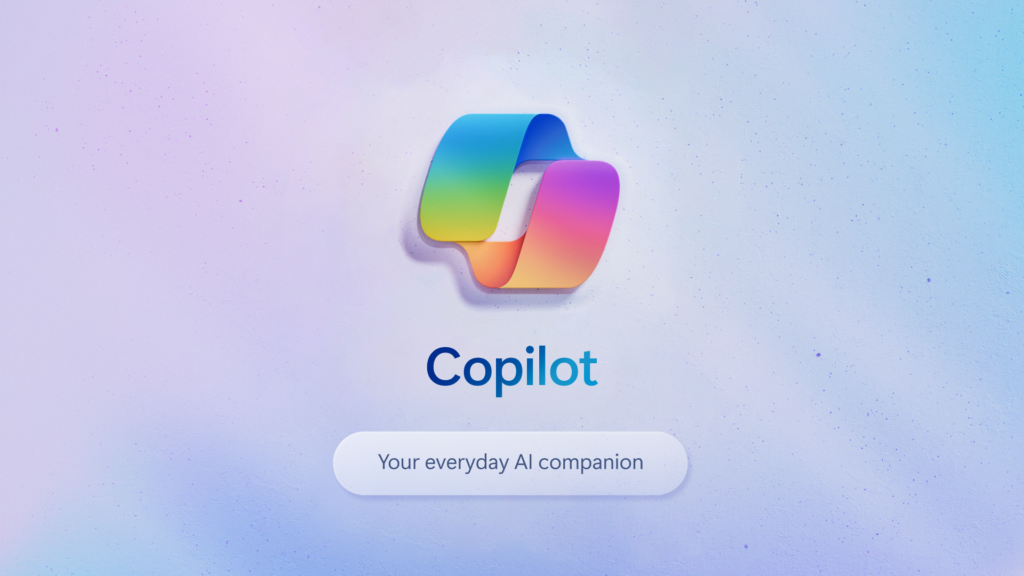ADAPTADOR WI-FI DESCONECTANDO SOZINHO? VEJA COMO RESOLVER!

Conteúdo Continua após Anúncios
O adaptador Wi-Fi é uma placa USB que permite dispositivos como computadores ou televisões possuam conexão wireless, desta forma sendo possível conectar-se à redes sem fio com facilidade. Esse aparelho é muito utilizado, sendo possível encontrá-lo em diversas lojas de informática e está disponível em várias marcas e fabricantes.
Porém, em alguns casos ocorre que o adaptador desconecta-se automaticamente do dispositivo em que está conectado, desta forma perdendo temporariamente a conexão. Confira abaixo como resolver esse problema!
1. CONFIGURAÇÕES DE ENERGIA
É possível que às definições de energia do seu computador estejam afetando o desempenho do adaptador Wi-Fi, ou seja, encerrando o processo do componente visando a economia de energia. Caso seja isso é muito simples de resolver, veja:
Conteúdo Continua após Anúncios
1°PASSO:
Primeiramente você deverá acessar às configurações de energia, para isso basta tocar sobre o ícone da bateria ou ir até o painel de controle.
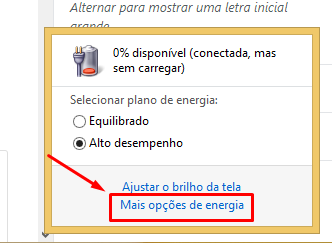
Toque sobre ‘Mais opções de energia‘ para acessar outras opções disponíveis.
2°PASSO:
Em seguida toque sobre ‘Alterar configurações do plano‘, assim você poderá editar manualmente todos os aspectos referentes ao perfil de economia/desempenho escolhido.
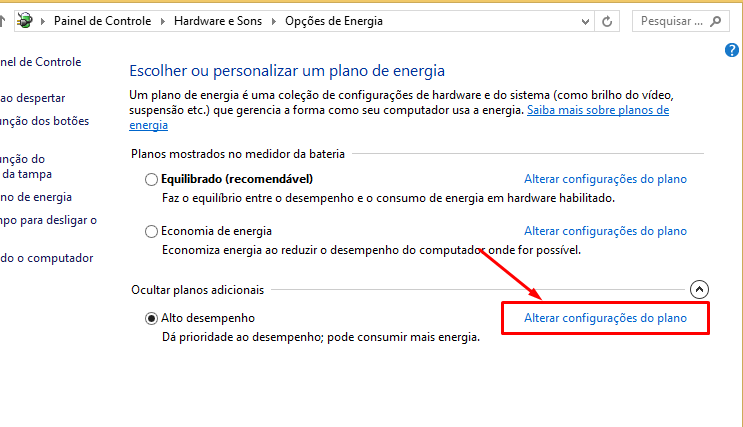
3°PASSO:
Agora você deverá selecionar a opção ‘Alterar configurações de energia avançadas‘. Veja na imagem abaixo:
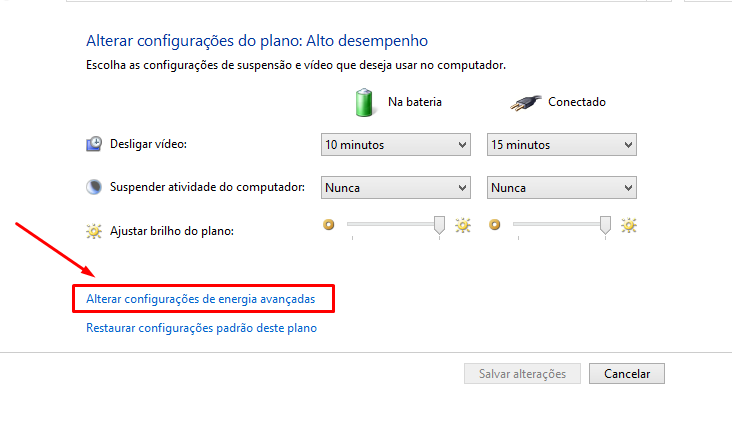
4°PASSO:
Por fim, abra a área de ‘Configurações de adaptadores sem fio‘ e marque a opção de ‘Desempenho máximo‘.
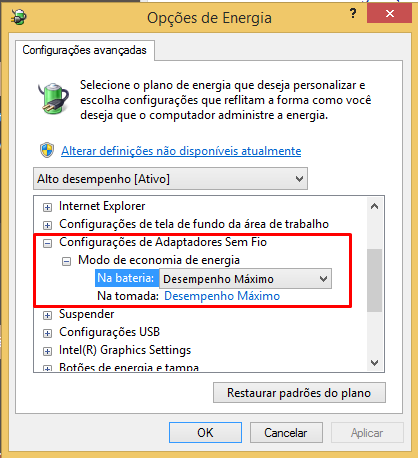
Ao realizar a alteração acima o computador não irá limitar o desempenho do componente, assim sendo, é provável que não ocorra mais o erro de desparelhamento.
2. ATUALIZE OS DRIVERS
Se por ventura o método anterior não tenha corrigido o problema recomendamos que você atualize manualmente o driver do dispositivo.
1°PASSO:
Abra o menu iniciar ou a barra de pesquisas e procure por ‘Gerenciador de Dispositivos‘.
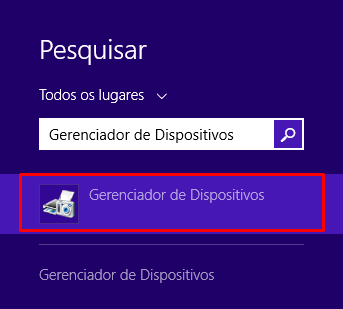
2°PASSO:
Em seguida você deverá localizar a placa do adaptador de Wi-Fi. Busque por ‘wireless’ ou ‘sem fio’.
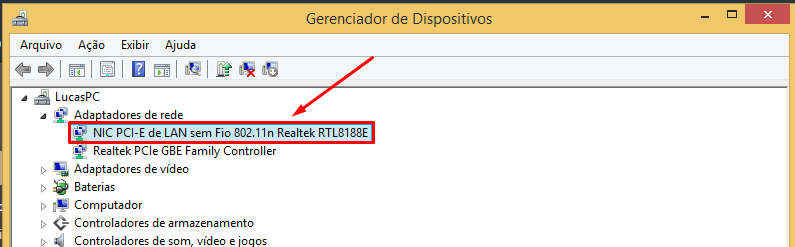
Tendo feito isso toque com o botão direito to mouse e vá até ‘ATUALIZAR DRIVERS‘ (primeira opção).
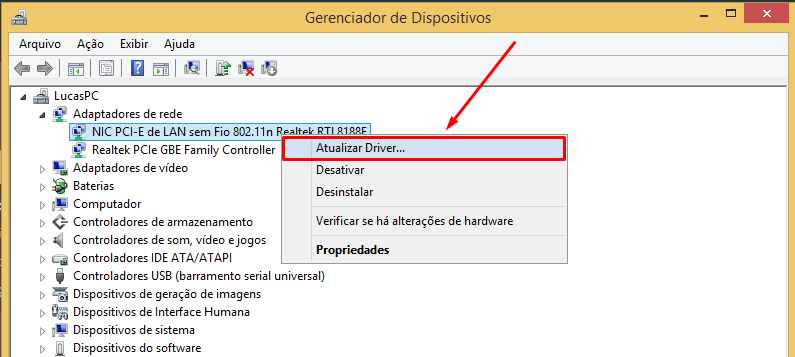
3°PASSO:
Para buscar por atualizações selecione a opção ‘Procurar software de driver no computador‘. Também é possível buscar automaticamente na internet, para isso selecione a primeira opção.
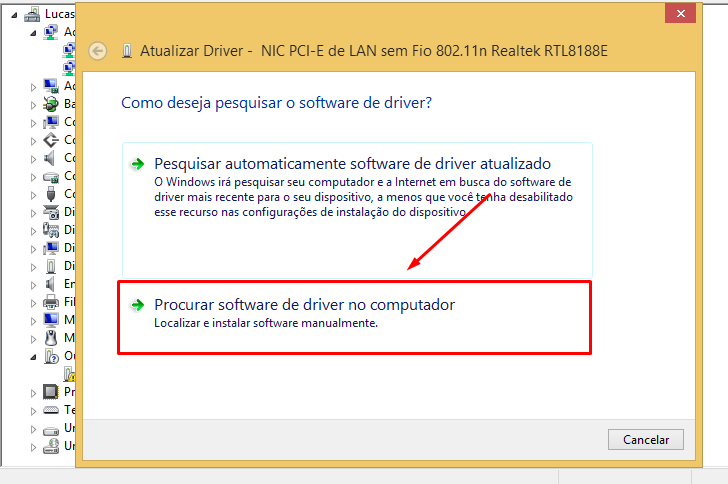
Em seguida toque sobre ‘Permita que eu escolha em uma lista de drivers de dispositivo no computador‘ e avance para a próxima etapa.
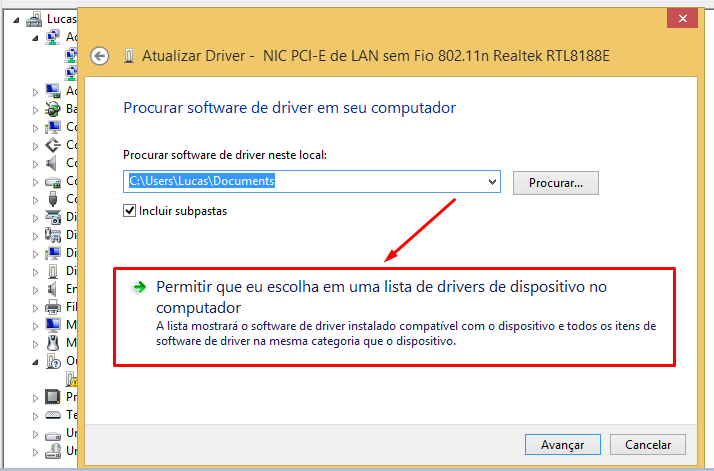
4°PASSO:
Selecione o dispositivo e avance para que o Windows procure por atualizações. *Importante: mantenha a opção de ‘Mostrar hardware compatível’ habilitada!
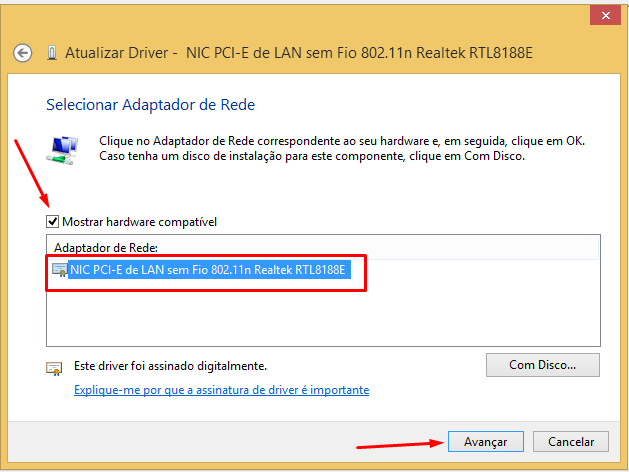
3. DESLIGAMENTO AUTOMÁTICO
Ainda no painel de gerenciamento de dispositivos você poderá realizar mais uma configuração caso nenhuma das anteriores tenha resolvido.
1°PASSO:
Toque com o botão direito do mouse sobre o adaptador e siga até a opção de ‘PROPRIEDADES‘, como mostra a imagem abaixo.
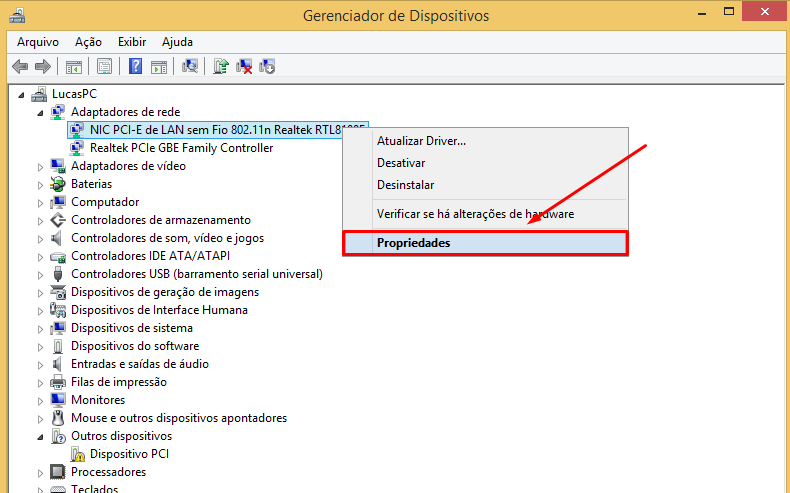
2°PASSO:
Agora siga até a opção de ‘Gerenciamento de energia‘ e DESMARQUE a opção de ‘O computador pode desligar o dispositivo para economizar energia‘.
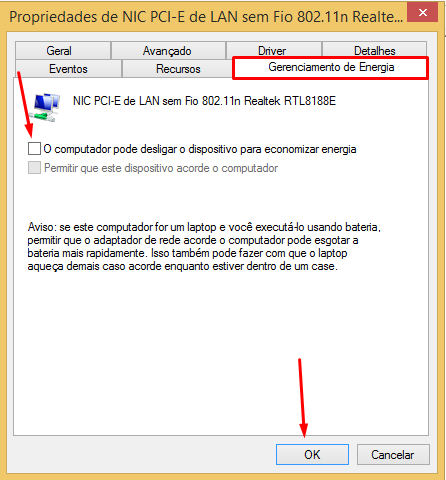
- Leia também: CONHEÇA O NOVO APLICATIVO DO POUPATEMPO DIGITAL
QUER SABER MAIS? ASSISTA AO VÍDEO:
Conteúdo Continua após Anúncios